Esittelyssä Windows 8.1: Käyttäjätilien lisääminen, luominen ja vaihtaminen
Kun asennat tai käytät Windows 8.1:tä ensimmäistä kertaa, käyttöjärjestelmän ensimmäinen toimenpide on ensisijaisen käyttäjätilin luominen. Useimmissa tapauksissa tämä on käyttämäsi päätili. On kuitenkin tapauksia, joissa sinun on määritettävä lisää käyttäjätilejä esimerkiksi muille perheenjäsenille tai ystäville. Lisäkäyttäjätilien luominen(Creating) ei ole monimutkainen tehtävä, mutta Windows 8.1:n aloittelijalle se saattaa olla hieman hämmentävää. Kaivetaan sisään ja katsotaan, kuinka uusia käyttäjätilejä lisätään tai luodaan!
Tilit-paneelin käyttäminen
Riippumatta(Regardless) siitä, haluatko käyttää Microsoft -tiliä kirjautumiseen vai paikallista tiliä, sinun on avattava PC-asetukset(PC Settings) ennen kuin voit aloittaa. Avaa PC-asetukset(PC Settings) jollakin tässä opetusohjelmassa kuvatuista tavoista: Six Ways to Access PC Settings .
Kun PC-asetukset(PC Settings) - ikkuna latautuu, valitse Tilit(Accounts) -osio.
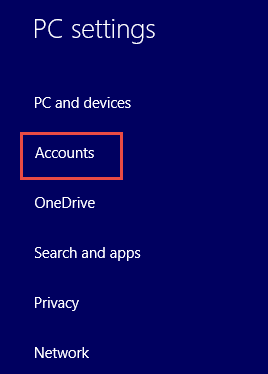
Valitse seuraavaksi Muut tilit(Other accounts) .

Napsauta tai napauta "Lisää tili"("Add an account") -painiketta.

Käyttäjätilin(User Account) lisääminen olemassa olevaan Microsoft-tiliin(Microsoft Account)
Kun kirjaudut Windows 8.1 :een Microsoft -tilillä, voit nauttia ominaisuuksista, kuten sovellusten lataamisesta Windows Storesta(Windows Store) , ja synkronoida asetuksia ja sovelluksia useiden tietokoneiden ja laitteiden välillä, jotka on linkitetty samaan tiliin. Lue tämä artikkeli saadaksesi lisätietoja Microsoft -tilien tarjonnasta: Pitäisikö sinun käyttää paikallista vai Microsoft-tiliä? (Should You Use a Local or a Microsoft Account?).
Kun painat Lisää tili("Add an account") -painiketta, näet kehotteen, jossa kysytään: "Kuinka tämä henkilö kirjautuu sisään?" ("How will this person sign in?"). Kirjoita uuden käyttäjätilin sähköpostiosoite sille varattuun kenttään ja napsauta tai napauta Seuraava(Next) .
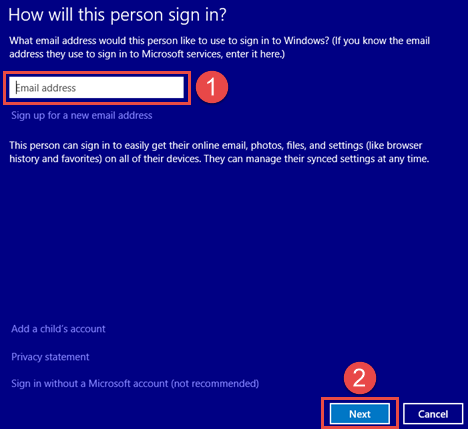
Seuraava näyttö ilmoittaa käyttäjätilin onnistuneesta lisäyksestä. Kun lisäämäsi käyttäjä muodostaa yhteyden Windows 8.1:een ensimmäisen kerran, hänellä on oltava Internet -yhteys kirjautuakseen sisään, jotta Windows voi tarkistaa kyseisen tilin salasanan ja varmistaa, onko se oikea vai ei.
Jos olet luonut tämän tilin lapsillesi, sinulla on nyt myös mahdollisuus ottaa Family Safety -ominaisuus käyttöön valitsemalla vastaava valintaruutu.

Viimeistele tilin lisäysprosessi napsauttamalla Valmis . (Finish)Näet nyt äskettäin lisätyn käyttäjätilin käytettävissä olevien tilien luettelossa.

Uuden Microsoft-tilin(New Microsoft Account) luominen Windows 8.1 :ssä(Windows 8.1)
Jos uudella käyttäjällä ei vielä ole Microsoft - tiliä, voit luoda sellaisen napsauttamalla tai napauttamalla "Rekisteröidy uusi sähköpostiosoite"("Sign up for a new email address") -linkkiä.

Kirjoita uutta Microsoft - tiliä koskevat tiedot ja paina Seuraava(Next) .
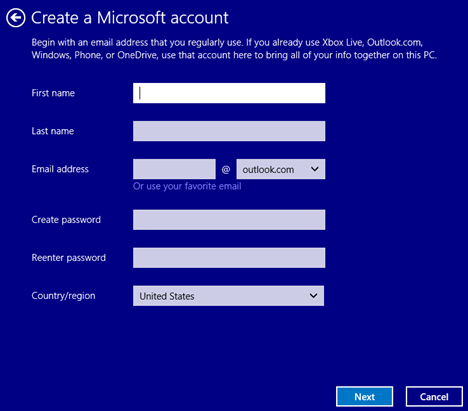
Nyt sinua pyydetään antamaan suojaustiedot, joita käytetään salasanasi palauttamiseen (tarvittaessa) ja kaksivaiheiseen todennustukseen, jos otat sen käyttöön myöhemmin. Voit lukea siitä lisää täältä: Kaksivaiheisen vahvistuksen määrittäminen Microsoft-tilillesi(How to Set Up Two-Step Verification for Your Microsoft Account) .
Täytä(Fill) suojaustiedot ja napsauta tai napauta Seuraava(Next) .

Vahvista seuraavaksi, että olet oikea henkilö kirjoittamalla sotkuiset merkit. Jos et pysty erottamaan niitä, voit joko napsauttaa Uusi(New) luodaksesi uuden merkkisarjan tai Ääni(Audio) kuullaksesi ne ääneen.
Voit myös tilata Microsoftin(Microsoft) kampanjatarjouksia, jos haluat. Napsauta(Click) tai napauta Seuraava(Next) jatkaaksesi.
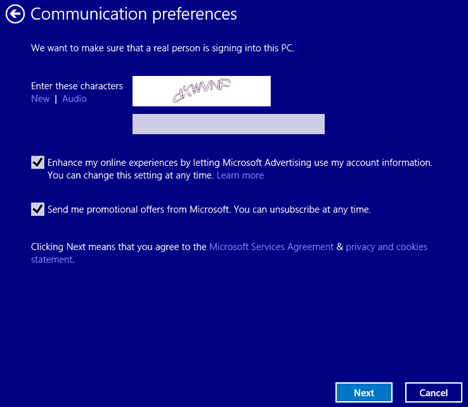
Microsoft - tili on luotu ja lisätty käyttäjäksi Windows 8.1 -laitteellesi. Jos olet luonut tämän tilin lapsillesi, sinulla on nyt myös mahdollisuus ottaa Family Safety -ominaisuus käyttöön valitsemalla vastaava valintaruutu. Paina Valmis(Finish) ja palaat PC-asetuksiin(PC Settings) , jossa näet äskettäin lisätyn käyttäjätilin.

Paikallisen käyttäjätilin lisääminen
Jos et ole kiinnostunut synkronoimaan asetuksiasi useiden tietokoneiden välillä etkä halua kokeilla uusia sovelluksia Windows Storesta(Windows Store) , tarvitset todennäköisesti vain tavallisen vanhan paikallisen tilin, johon olet tottunut. Windows 8.1 :ssä on myös tämä vaihtoehto.
Aloita painamalla "Kirjaudu sisään ilman Microsoft-tiliä"("Sign in without a Microsoft account") kohdassa "Kuinka tämä henkilö kirjautuu sisään?" ("How will this person sign in?")näyttö.
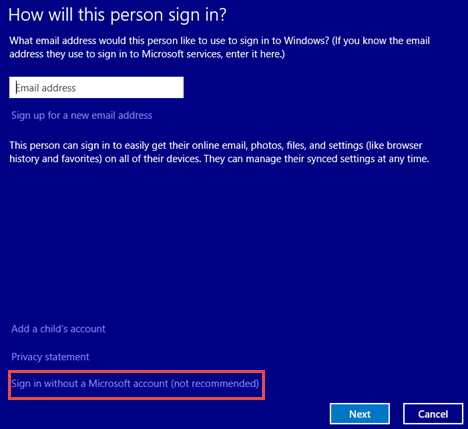
Ohjattu tilin luontitoiminto muistuttaa Microsoft - tilin ja paikallisen tilin eroista. Jos haluat luoda paikallisen tilin, napsauta tai napauta Paikallinen tili(Local account) .

Täytä(Fill) vaaditut paikallisen tilin tunnistetiedot ja paina Seuraava(Next) .
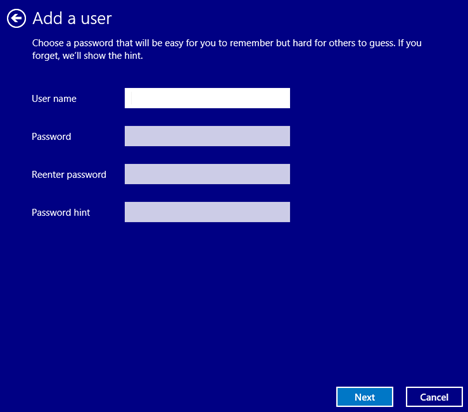
Seuraava näyttö ilmoittaa käyttäjätilin onnistuneesta luomisesta. Jos olet luonut tämän tilin lapsillesi, sinulla on nyt myös mahdollisuus ottaa Family Safety -ominaisuus käyttöön valitsemalla vastaava valintaruutu.

Viimeistele tilin luonti painamalla Valmis . (Finish)Näet nyt uuden tilin luettelossa.
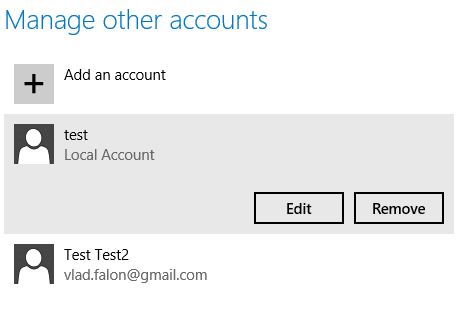
Siinä se paikallisen käyttäjätilin asetuksissa.
Kuinka vaihtaa käyttäjätilien välillä
Nyt kun Windows 8.1 -laitteellasi on useita käyttäjätilejä, voit valita käytettävän tilin joka kerta, kun kirjaudut sisään.
Jos haluat vaihtaa tilien välillä, siirry aloitusnäyttöön(Start) ja paina tilisi nimeä näytön oikeassa yläkulmassa. Valitse sitten luettelosta tili, johon haluat vaihtaa.

Voit myös painaa "Kirjaudu ulos"("Sign Out") ja kirjautua sitten sisään toisella käyttäjätilillä.
Johtopäätös
Kuten näet, uuden käyttäjätilin luominen Windows 8.1 :ssä on melko yksinkertaista. Integroimalla Microsoft - tilin ja jopa uuden sähköpostiosoitteen luomisen, Windows 8.1 auttaa sinua säästämään paljon aikaa tilien hallinnassa.
Haluaisimme kuulla, onko sinulla ollut vaikeuksia käyttäjätilien luomisessa tai hallinnassa. Jätä(Drop) meille kommentti alle, niin autamme sinua mielellämme!
Related posts
Luo uusia Windows-käyttäjätilejä ja -ryhmiä, kuten IT-ammattilainen
Tilin poistaminen Windowsista (7 tapaa) -
6 tapaa kirjautua ulos Windows 11:stä -
6 tapaa vaihtaa tili järjestelmänvalvojaksi ja takaisin Windows 10:ssä -
Microsoftin salasanan vaihtaminen: 2 eri tapaa -
10 ominaisuutta, jotka tekevät Windows 8:sta turvallisimman Windowsin tähän mennessä
Kuinka lukea Windowsin tallentamia salasanoja, jotka on helppo murtaa
7 tapaa lukita Windows 11 -tietokone -
Microsoft Authenticator Androidissa: kirjaudu sisään MS-tiliin -
Yksinkertaisia kysymyksiä: Mikä on käyttäjätili tai käyttäjänimi Windowsissa?
Määritä kaksivaiheinen vahvistus Microsoft-tilillesi Google Authenticatorilla
Credential Manager on paikka, jossa Windows tallentaa salasanat ja kirjautumistiedot. Näin käytät sitä!
Kaksivaiheisen vahvistuksen ottaminen käyttöön tai poistaminen käytöstä Google-tililläsi
Mitä ovat levykiintiöt ja kuinka niitä käytetään rajoittamaan kunkin käyttäjän tilaa
Järjestelmänvalvojan vaihtaminen Windows 11:ssä: 5 tapaa -
Paikallisen käyttäjätilin salasanan vaihtaminen Windows 8.1:ssä
Kuinka avata tietokoneesi lukitus kasvoillasi Windows Hello Facen avulla
Kuinka luoda salasanan palautuslevy Windowsissa
Paikallisen tilin päivittäminen Microsoft-tiliksi Windows 8.1:ssä
Lapsitilin lisääminen Windows 10 -tietokoneeseen
